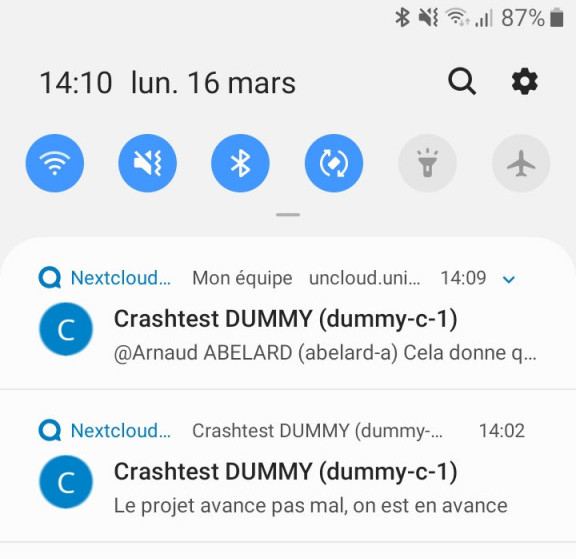Table des matières
Discussions: une brique de travail en équipe dans UNCloud
“Discussions” est une application UNCloud qui vous permet de créer des salons de discussion avec vos collaborateurs. Vous pouvez créer des salons de discussions autonomes ou initier une discussion autour d'un document ou même pendant l'édition collaborative d'un document. Vous pouvez ensuite partager des documents avec les membres de la discussion. Le service est accessible à partir de votre navigateur et sur vos appareils mobiles avec l'application Nextcloud Talk.
Présentation générale
L'application est accessible via l'icone ![]() sur UNCloud. Une fois sur l'application la partie gauche de l'écran permet la création et l'accès aux discussions alors la partie droite affiche le contenu de la discussion:
sur UNCloud. Une fois sur l'application la partie gauche de l'écran permet la création et l'accès aux discussions alors la partie droite affiche le contenu de la discussion:
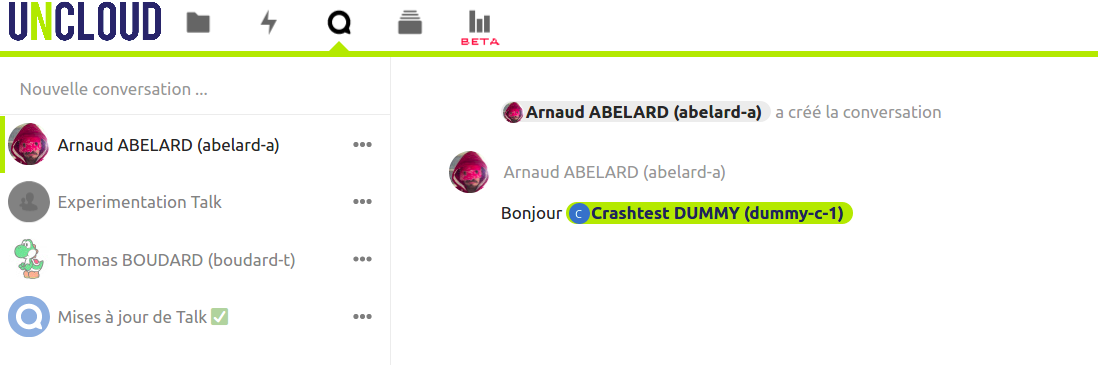
Débuter une discussion
Lorsque vous tapez un terme dans la zone “Nouvelle discussion”, UNCloud vous propose 3 possibilités: - créer une conversation direct avec un collaborateur si le terme recherché permet de trouver des utilisateurs UNCloud - créer une nouvelle conversation privée avec plusieurs collaborateurs - créer une nouvelle conversation publique, accessible via un lien public.
Avec un collaborateur unique
Si vous désirez discuter avec une personne unique, il vous suffit de rechercher, dans la zone “Nouvelle conversation” le nom de la personne puis de sélectionner celle-ci:
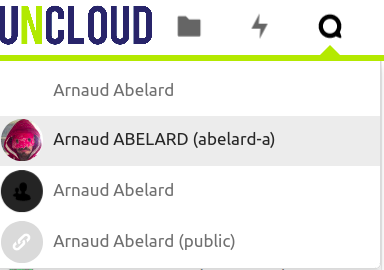
Une fois que vous sélectionnez dans la liste de recherche le nom de votre collaborateur la discussion démarre. Dès que vous lui enverrez un message, il recevra une notification:
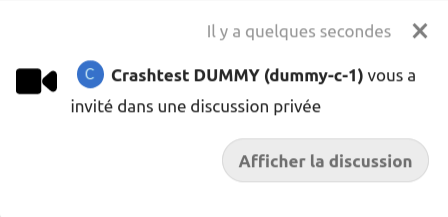
Avec plusieurs collaborateurs
Si vous désirez débuter une discussion de groupe, vous devez procéder en 2 étapes:
- créer une discussion privée
- ajouter des collaborateurs à celle-ci
Pour démarrer une discussion privée, vous devez d'abord la nommer dans la zone de “Nouvelle discussion”:

La discussion privée est ainsi démarrée et vous êtes invité, dans le bandeau de droite, à y ajouter des collaborateurs:
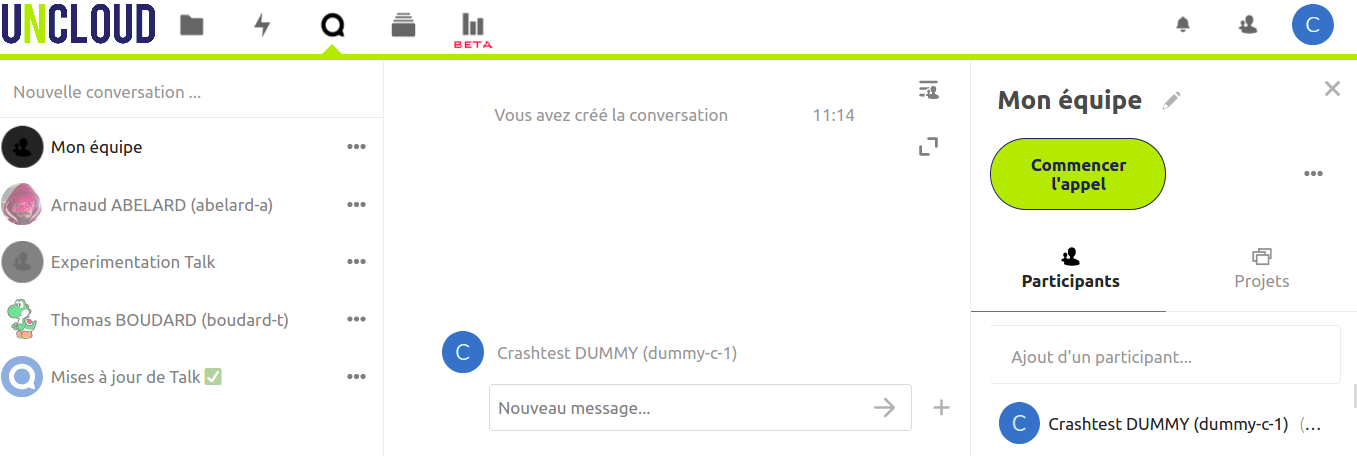
Les participants reçoivent alors une notification (sur leur PC, leur navigateur et leur appareil mobile):
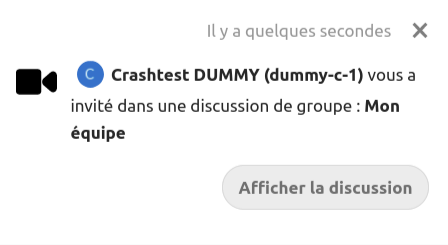
La discussion peut démarrer:
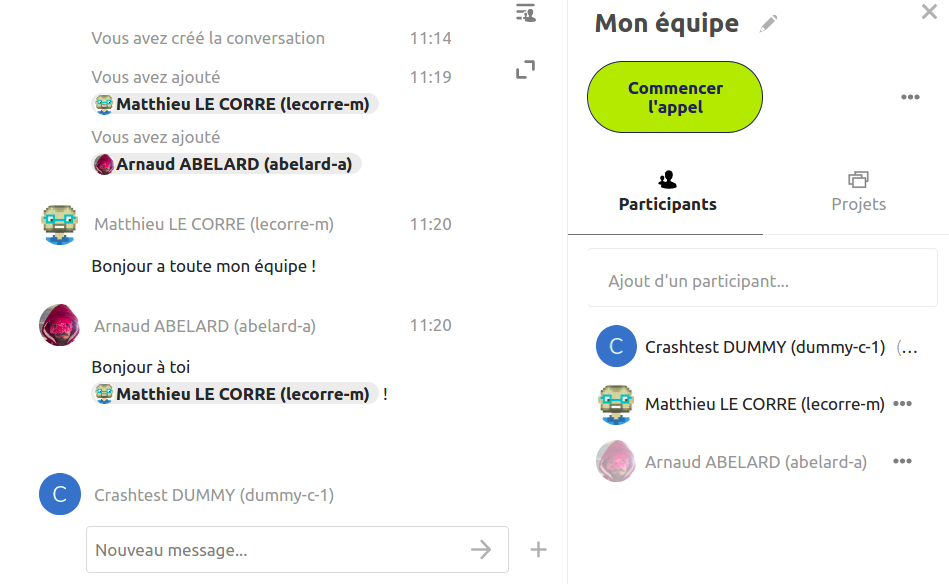
Avec des étudiants ou des gens de l'extérieur
Il est possible d'inviter des collaborateurs extérieurs à l'université (ou des étudiants) à participer à une conversation.
La procédure est toujours la même pour débuter la conversation, mais il faut choisir la proposition préfixée par “(public)” dans la liste:
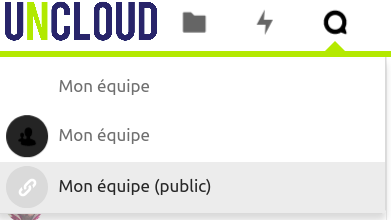
Vous pouvez ensuite ajouter des participants internes mais vous pouvez, cette fois, inviter à cette discussion des collaborateurs externes, grâce à un lien public qu'il est possible d'obtenir dans le bandeau de droite:
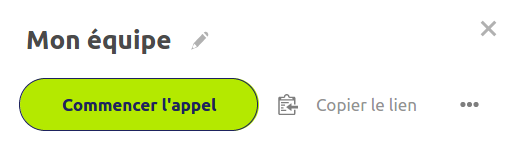
les participants utilisant le lien apparaissent ainsi dans la conversation sous le nom “invité” mais il peuvent se renommer afin de pouvoir être plus facilement identifiés:
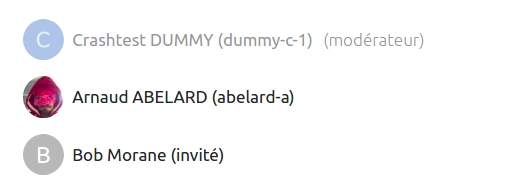
Autour d'un document partagé
Il est possible de commencer une discussion concernant un document partagé. Pour ce faire, si vous regardez le détail d'un document dans votre liste de fichiers sur UNCloud, vous apercevrez un onglet “Tchat”:
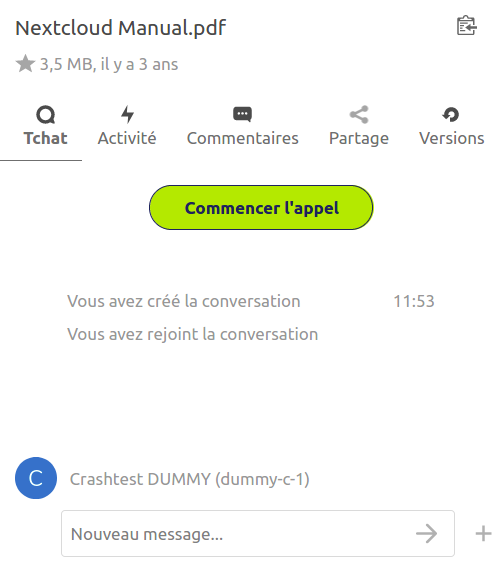
Cette conversation est alors accessible à la fois à partir de la liste des fichiers lorsque vos collaborateurs cliquent sur le fichier mais aussi, comme les autres, dans l'application Talk (ici, “Nextcloud Manual.pdf) :
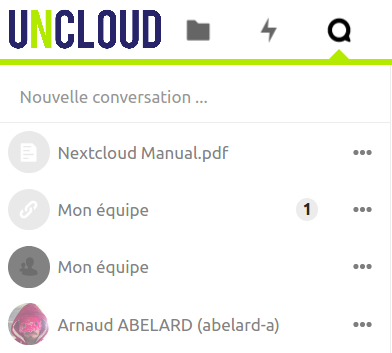
Pendant l'édition collaborative d'un document
Il est aussi possible de démarrer une conversation lors de l'édition collaborative d'un document dans OnlyOffice en cliquant sur l'icone de partage en haut à droite puis sur l'onglet de discussion:
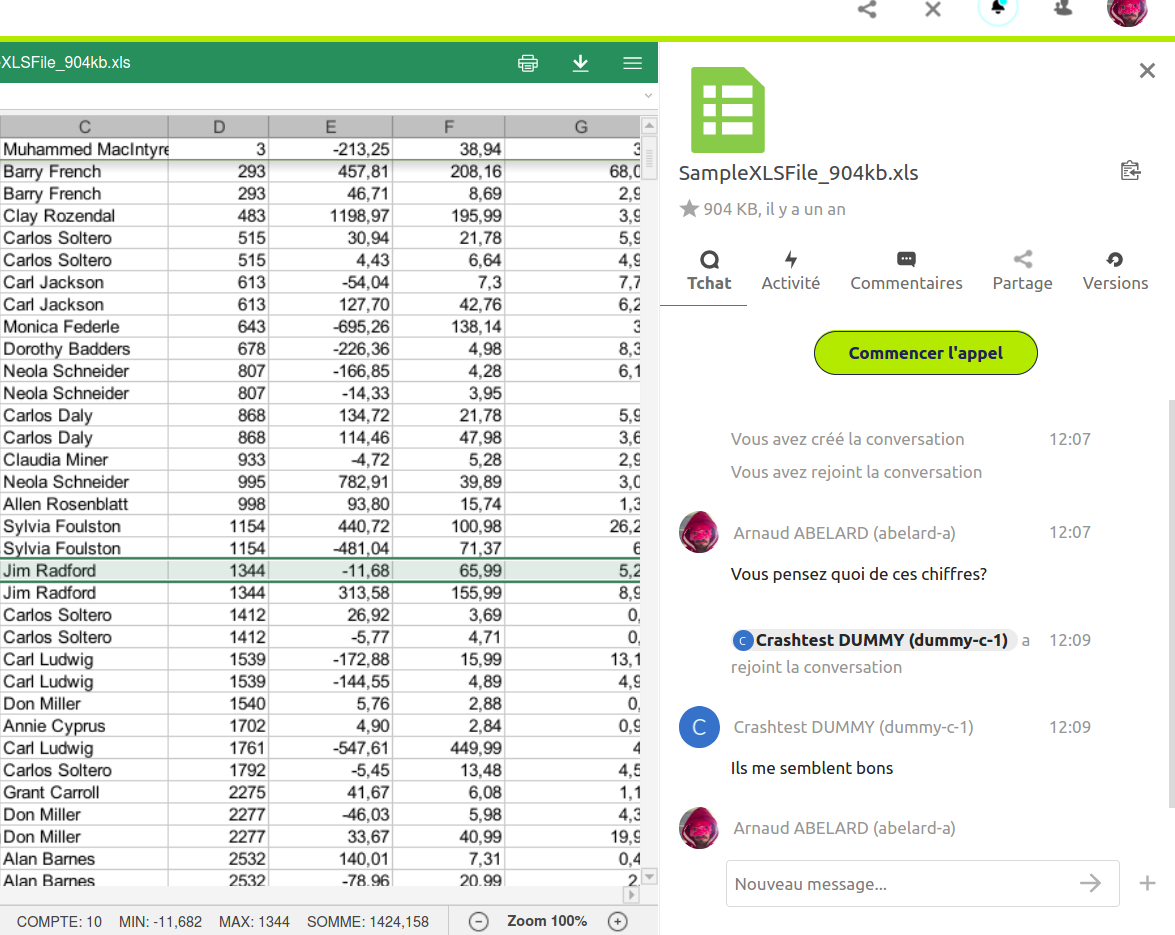
Partager un document avec les participants d'une conversation
Il est possible de partager un document avec tous les membres d'une conversation en cliquant sur le bouton ”+“ à droite de la zone de texte:
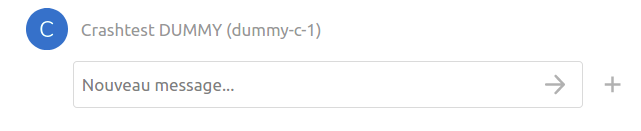
Vous êtes ainsi invité à choisir le document à partager:
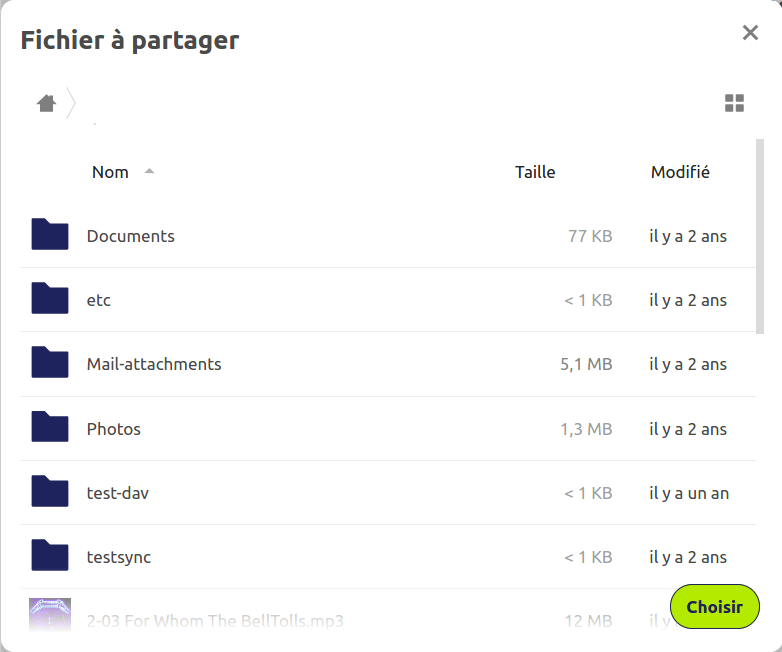
Le document apparait alors, bien en évidence dans la conversation:
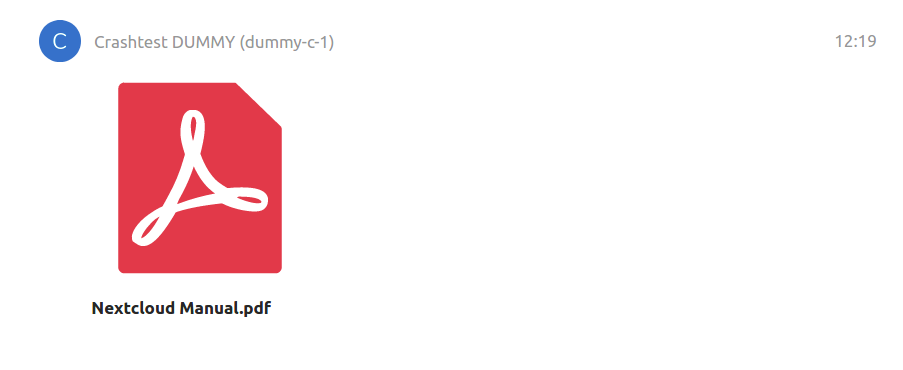
Mentionner un participant
Il est possible de mentionner un participant. Le message apparaîtra en couleur et une notification spéciale lui sera envoyé. Pour ce faire il faut utiliser, comme sur les réseaux sociaux le raccourci @:
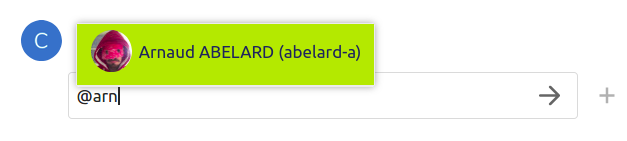
Réglage des notifications
Toutes les discussions n'ont pas la même importance est il est parfois préférable de ne pas être notifié systématiquement lorsqu'un message est posté ou de ne l'être que si quelqu'un nous mentionne. Pour ce faire il faut cliquer sur le bouton ”…“ au niveau de la discussion dans la liste:
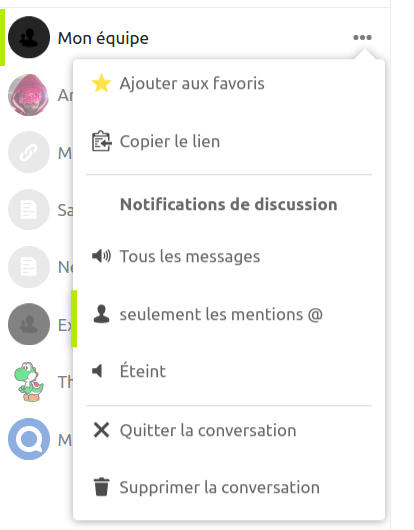
Le participant mentionné reçoit alors une notification:
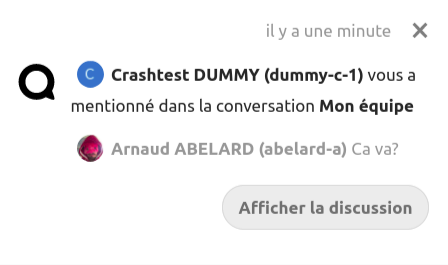
Et la mention est mise en avant dans la discussion du participant mentionné:

Sur mobile
L'application “Nextcloud Talk” disponible pour Android et iOS permet de garder le contact avec vos collaborateurs via UNCloud.
Vous devez renseigner au 1er lancement de l'application l'adresse du serveur UNCloud, à savoir: https://uncloud.univ-nantes.fr puis vos identifiants universitaire.
Vous avez ainsi accès à vos conversations:
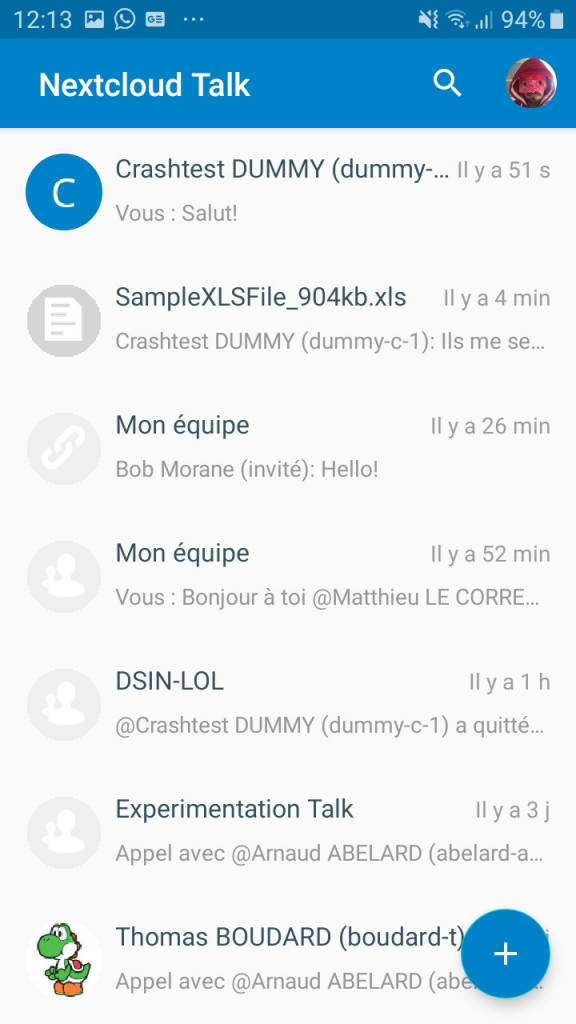 |  |
Tout comme un client de messagerie instanté classique, vous recevez les notifications sur votre appareil mobile. Avec ici, par exemple, une notification de mention sur la discussion “Mon équipe” et un message direct: